Використання мікрофона мобільного телефону як мікрофона на комп'ютері відкриває безліч можливостей, якщо у вас немає під рукою зовнішнього мікрофона. Будь то прямі трансляції, подкасти або просто відеоконференції - хороший мікрофон робить вирішальний внесок у якість звуку. У цьому покроковому посібнику я поясню, як налаштувати ваш мобільний телефон як мікрофон для Streamlabs OBS. Ви будете добре підготовлені, щоб ваш голос звучав чітко.
Основні висновки
- Вам потрібен додаток "W Mike" на вашому мобільному телефоні та клієнт або драйвер на вашому ПК.
- Найпростіший спосіб підключення - через WiFi, але Bluetooth або USB також є варіантами.
- Ви можете інтегрувати мікрофон вашого мобільного телефону безпосередньо в Streamlabs OBS.
Покрокові інструкції
Перш за все, вам потрібен відповідний додаток на вашому мобільному телефоні. Додаток "W Mike" - хороший вибір для перетворення мікрофона мобільного телефону на мікрофон для ПК. Для цього перейдіть до PlayStore або AppStore і знайдіть "W Mike".
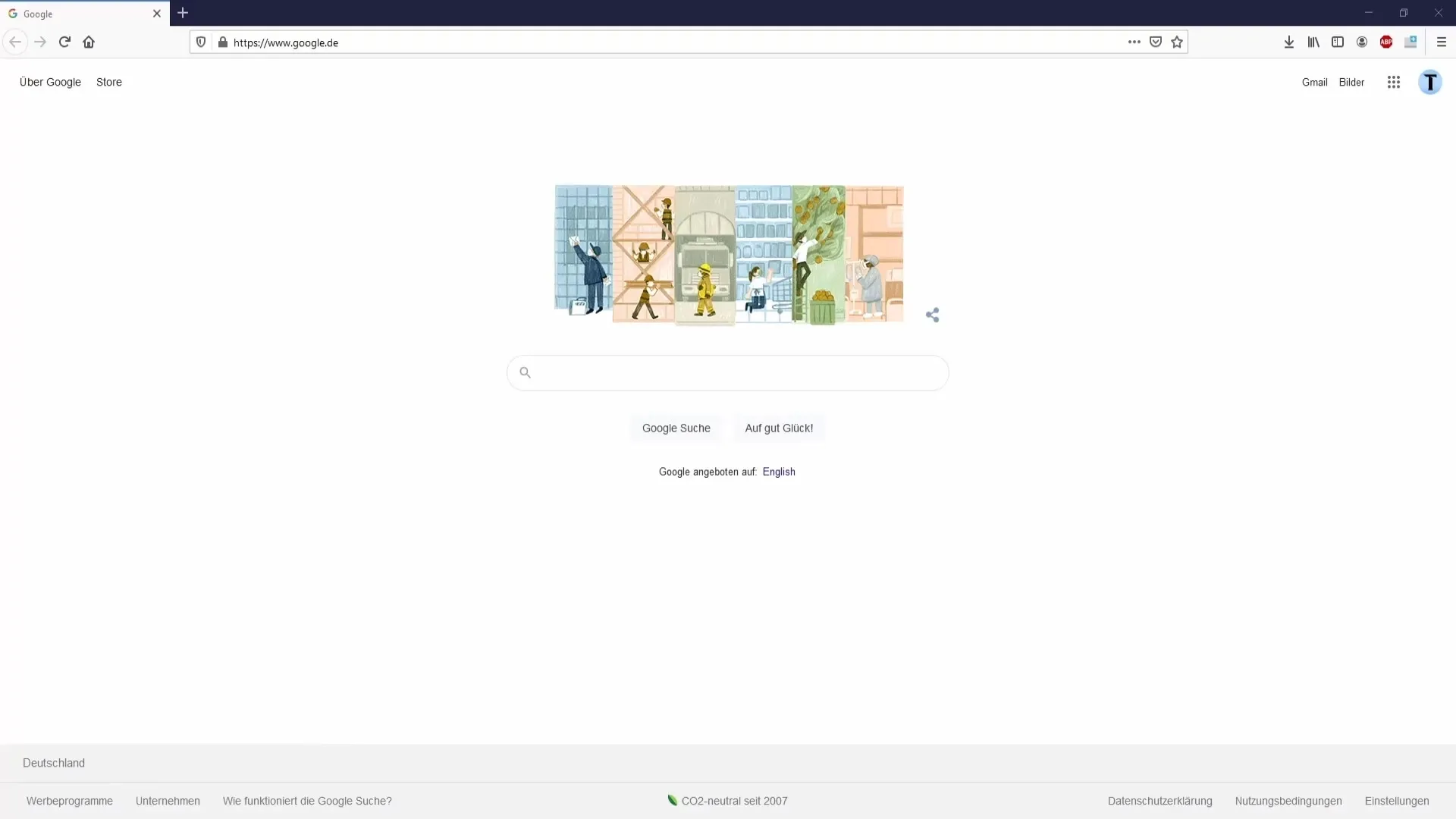
Після завантаження та встановлення відкрийте програму. Прийміть умови використання, і ви зможете за бажанням посилити мікрофон там (однак, для цього вам знадобиться платна підписка). Безкоштовної версії цілком достатньо для звичайного використання.
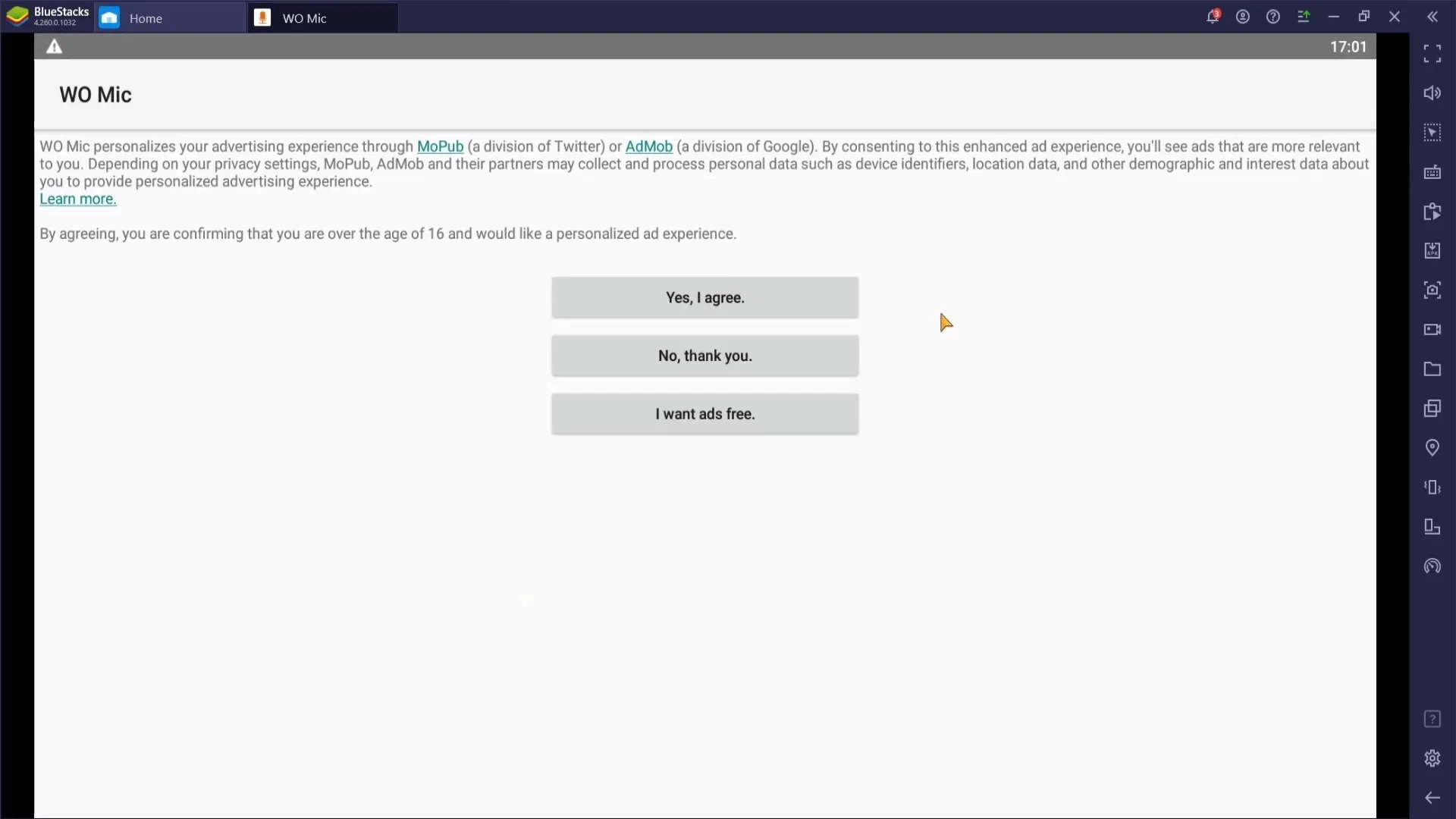
Наступним кроком буде завантаження необхідного драйвера і клієнта для програми на ваш ПК. Завантажте драйвер та встановіть його. Переконайтеся, що ви вибрали правильну версію для вашої операційної системи (зазвичай Windows) і дотримуйтесь інструкцій з встановлення.
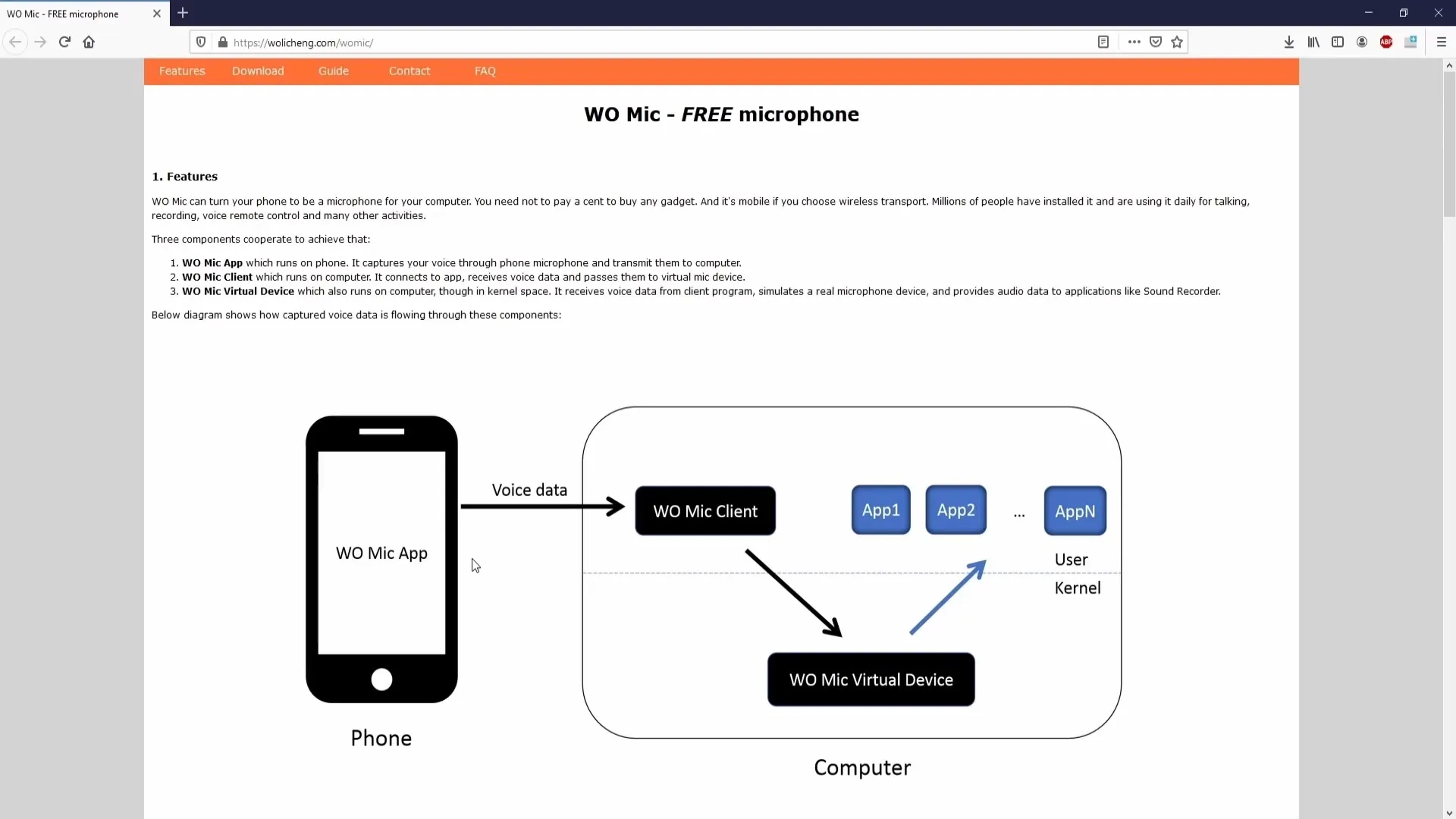
Під час завантаження клієнта можуть з'явитися попереджувальні повідомлення про те, що файл може бути шкідливим. Ці повідомлення зазвичай вводять в оману, оскільки багато користувачів мають позитивний досвід роботи з програмою. Довіряйте повідомленням і натисніть "Проігнорувати", щоб продовжити завантаження.
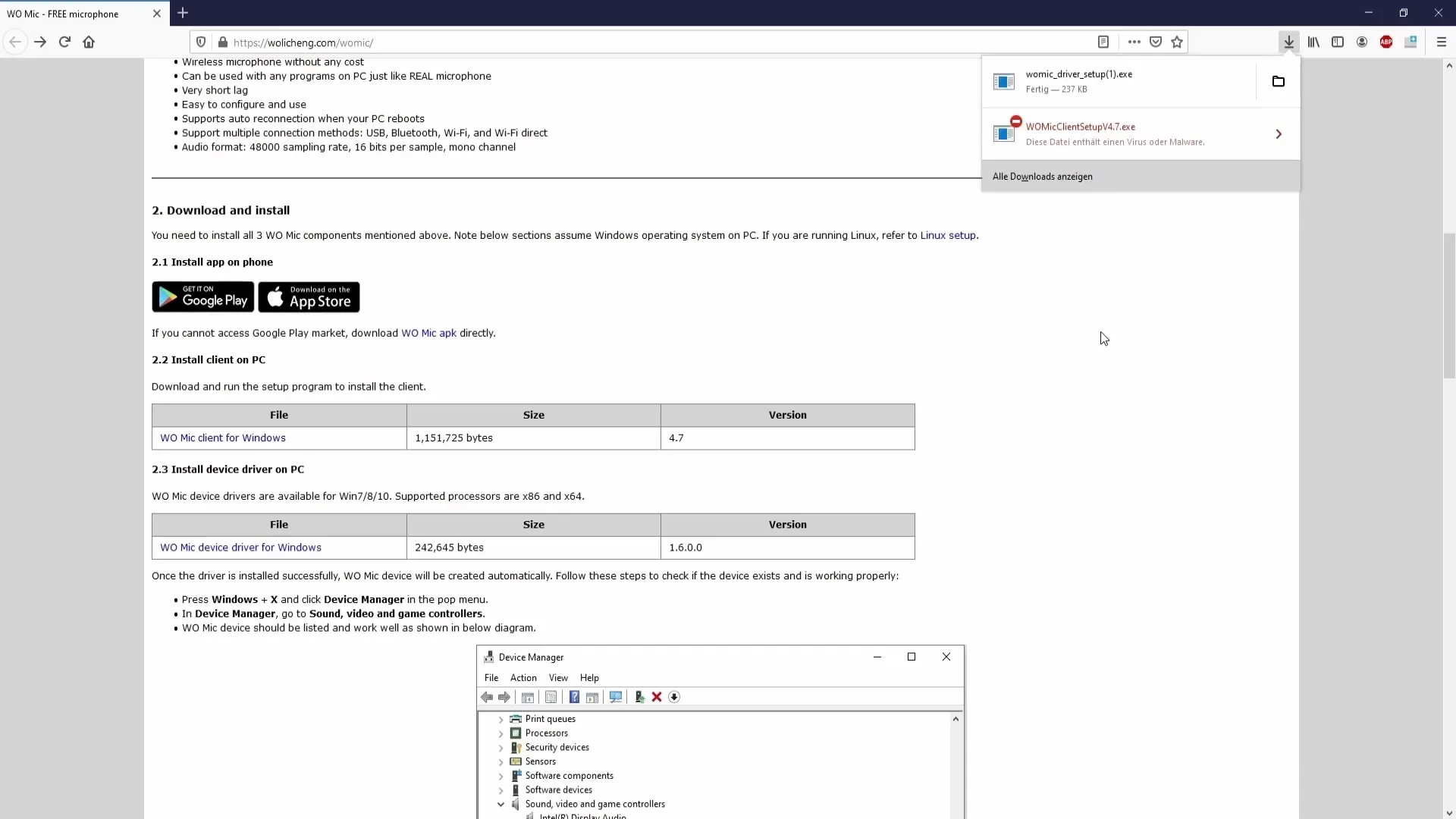
Після встановлення клієнта вам потрібно відкрити його і встановити з'єднання між вашим мобільним телефоном і комп'ютером. Для цього вам доступні різні варіанти: Bluetooth, USB або WiFi. Я рекомендую вам вибрати WiFi, оскільки це з'єднання зазвичай більш стабільне і простіше у використанні.
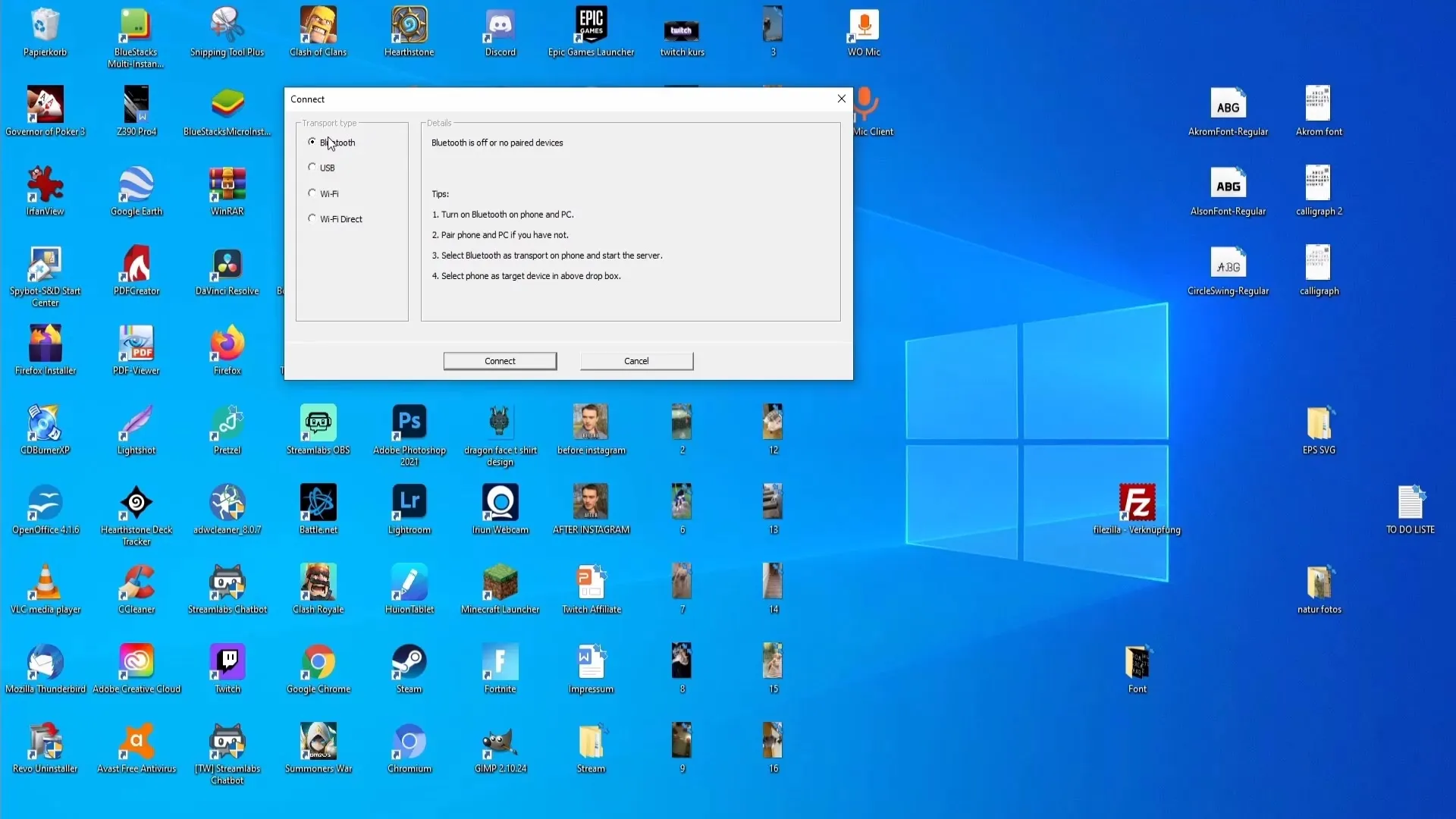
Тепер вам потрібна IP-адреса вашого мобільного телефону. Для цього поверніться до свого додатку на мобільному телефоні і натисніть на коліщатко у верхньому правому куті. Потім виберіть тип транспорту "WiFi". Потім натисніть кнопку "Пуск" і дозвольте доступ. Тепер мобільний телефон покаже вам IP-адресу.
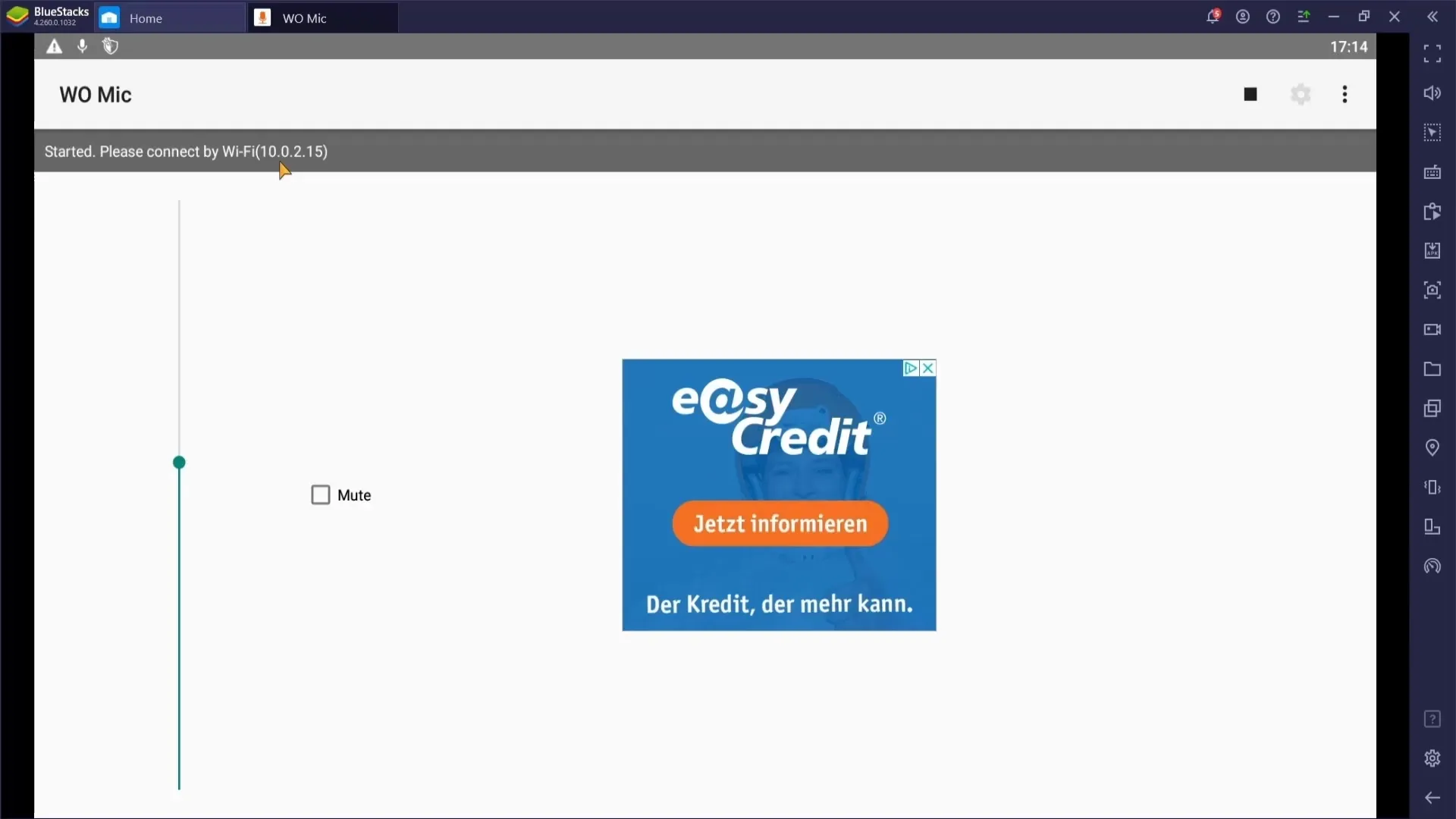
Введіть IP-адресу у відповідну маску введення клієнтської програми на вашому комп'ютері. Після того, як ви все ввели правильно, натисніть на кнопку "Підключитися". Тепер ваш мобільний телефон повинен працювати як мікрофон для ПК.
Якщо WiFi не працює, спробуйте USB або Bluetooth як альтернативу. Можливо, вам доведеться налаштувати необхідні дозволи на мобільному телефоні, щоб встановити з'єднання.
Тепер настав час інтегрувати його в Streamlabs OBS. Відкрийте Streamlabs OBS і натисніть на іконку мікрофона внизу праворуч, щоб змінити властивості.
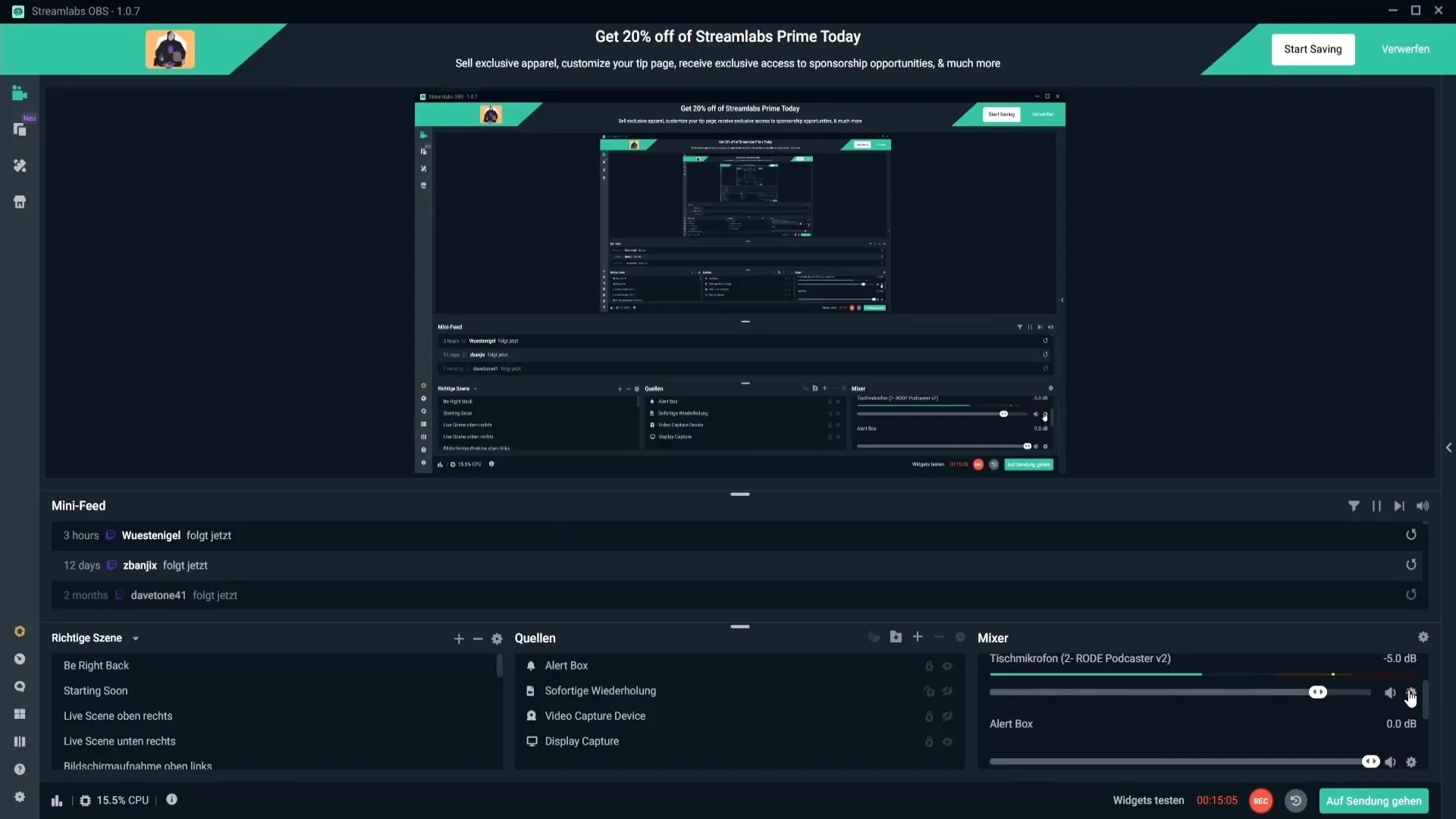
Виберіть свій мобільний телефон зі списку доступних мікрофонів. Зазвичай він доступний як "мікрофон W Mic device". Виберіть його і натисніть "Готово". Тепер ви успішно інтегрували мікрофон вашого мобільного телефону в Streamlabs OBS.
Підсумок
У цьому посібнику ви дізналися, як налаштувати мобільний телефон як мікрофон для Streamlabs OBS. За допомогою правильного додатку і підключення через WiFi, USB або Bluetooth ви не тільки значно покращите якість звуку ваших потоків або подкастів, але й спростите їх використання.
Часті запитання
Як я можу завантажити додаток "W Mike"?Ви можете знайти додаток в PlayStore або AppStore під назвою "W Mike".
Скільки коштує користування додатком?Базові функції додатку безкоштовні, але є преміум-опції від 99 центів на місяць для більш широкого використання.
Які типи підключення доступні для мене?Ви можете підключитися через WiFi, USB або Bluetooth.
Що робити, якщо виникають проблеми з підключенням?Спочатку спробуйте інший тип підключення (USB/Bluetooth) або перевірте вхідні дані IP-адреси.
Яку роль відіграє IP-адреса?IP-адреса необхідна для зв'язку вашого мобільного телефону і ПК у клієнті та для увімкнення передачі звуку.


